Win10搜索框不见了怎么调出来?Win10左下角的搜索框怎么去掉?
我们经常会在Win10搜索框中进行搜索程序软件或者文档等,相比我们去翻文件夹挨个找更加方便便捷。对于Win10左下角的搜索框,不少用户可能会问,Win10搜索框不见了怎么调出来?Win10左下角的搜索框怎么去掉?有些人想要打开搜索框,但是有些人想要关闭搜索框,下面装机之家分享一下具体操作方法。
Win10左下角的搜索框怎么去掉?
想要将Win10搜索框去掉关闭的话,鼠标右键点击搜索框旁边的圆圈图标(小娜),点击“搜索”,再选择“隐藏”,那么Win10左下角的搜索框就去掉了。
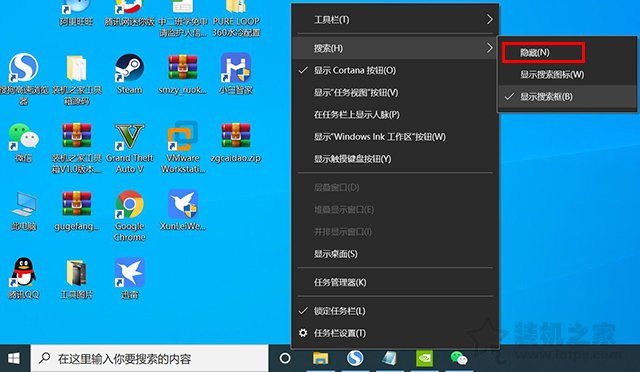
Win10搜索框不见了怎么调出来?
至于Win10左下角搜索框怎么调出来,方法也十分简单,鼠标右键点击搜索框旁边的圆圈图标(小娜),点击“搜索”,点击“显示搜索框”,如果您的电脑Win10左下角的搜索框不见了,想要显示,就这样设置即可调出来。
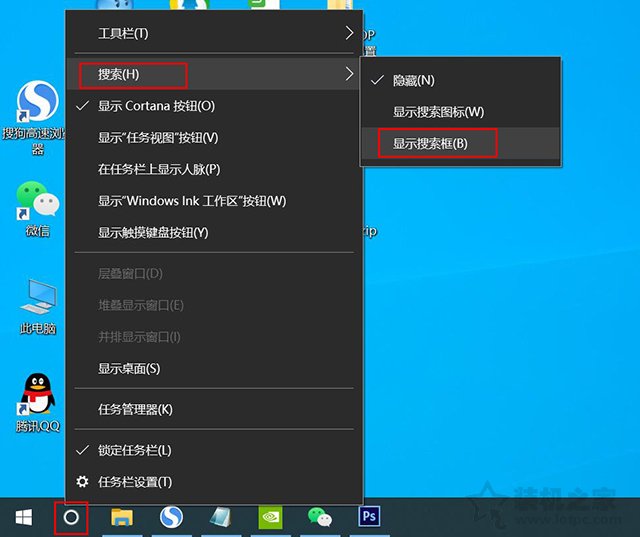
以上就是装机之家分享的Win10左下角搜索框隐藏与显示的方法,就是一个很简单的设置,但是就是有些人找不到设置的地方,所以装机之家决定写一篇这样的设置文章,希望本文能够帮助到大家。
我告诉你msdn版权声明:以上内容作者已申请原创保护,未经允许不得转载,侵权必究!授权事宜、对本内容有异议或投诉,敬请联系网站管理员,我们将尽快回复您,谢谢合作!










